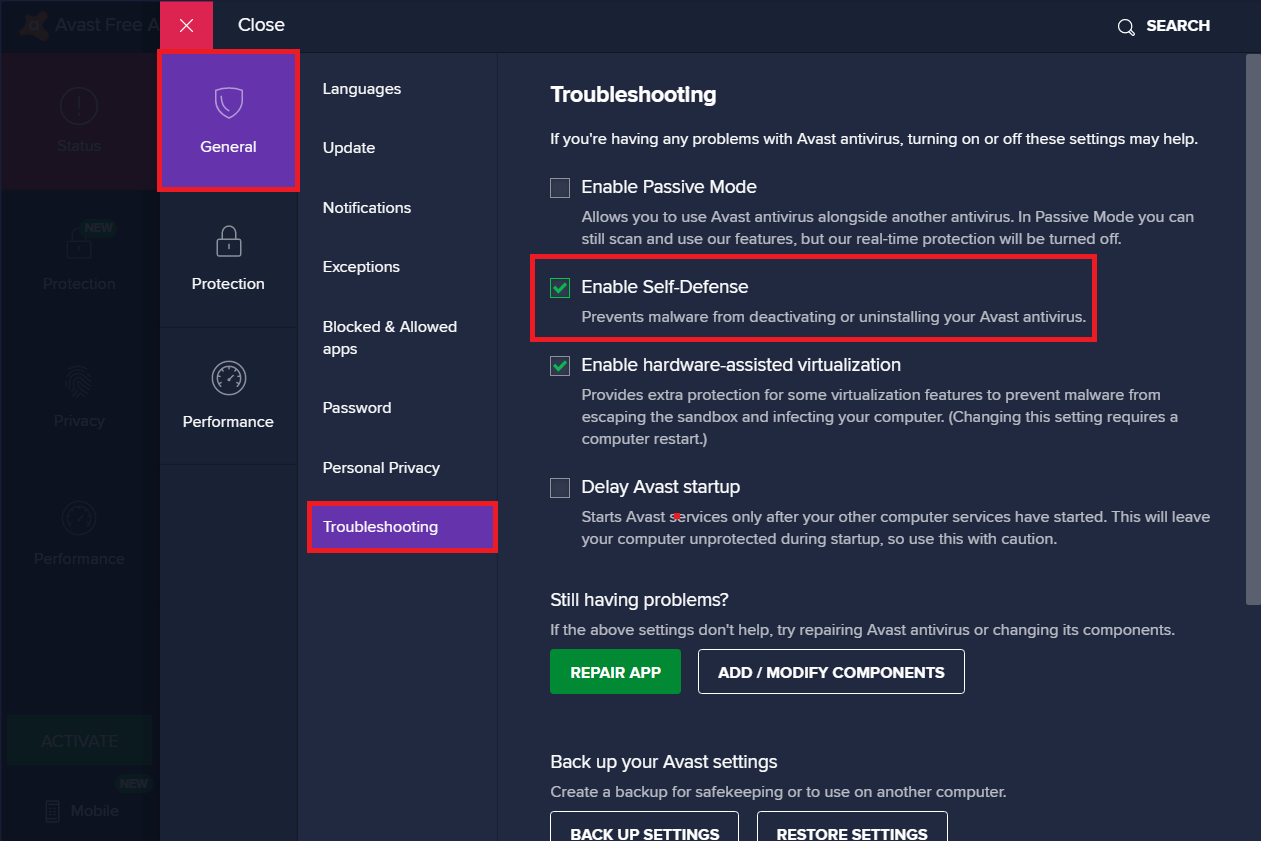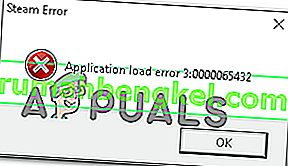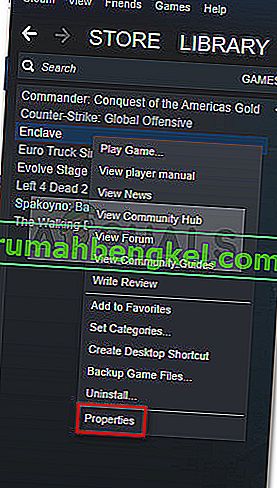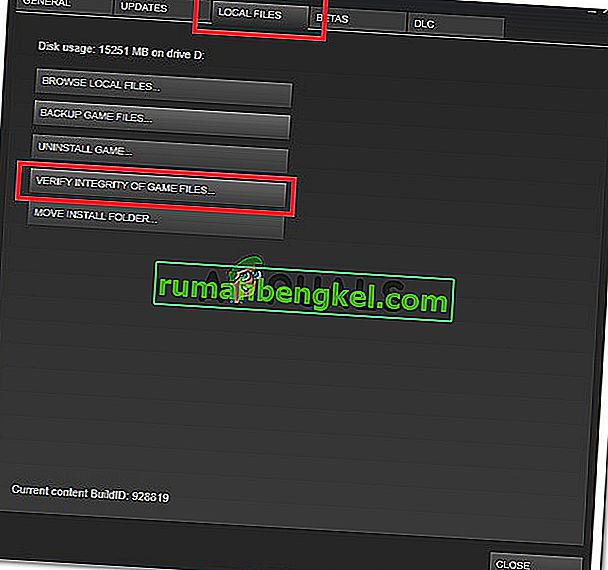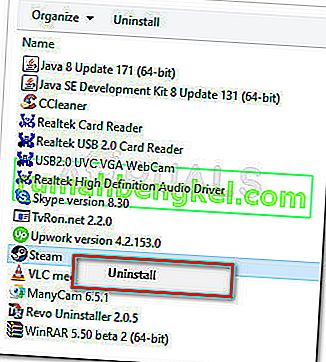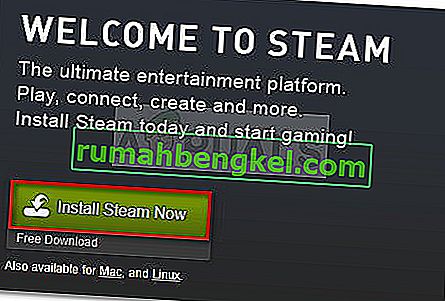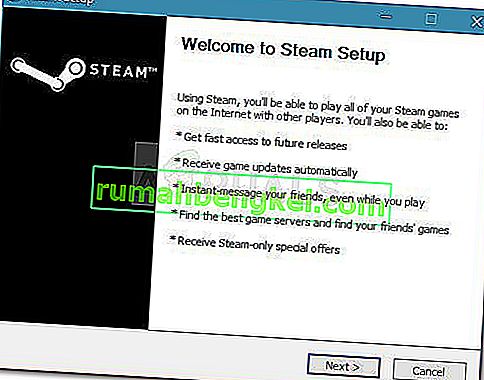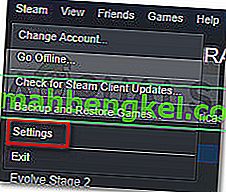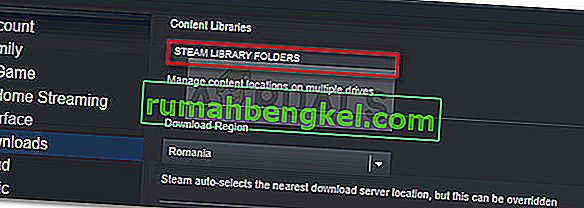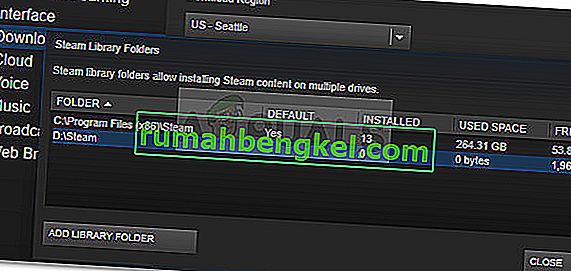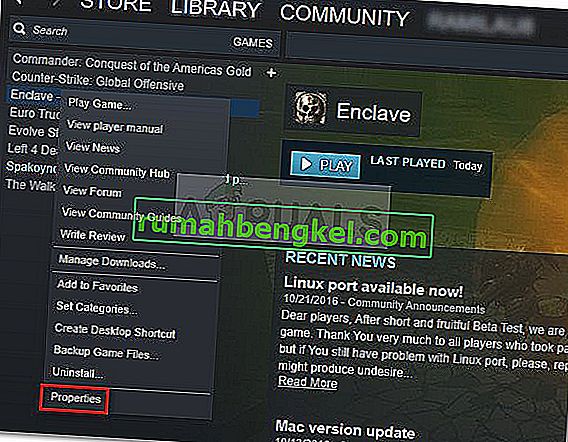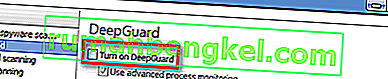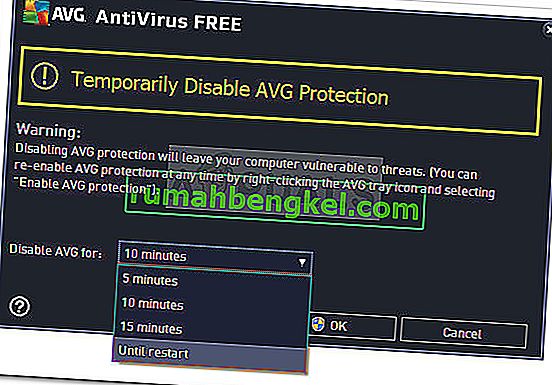По своей сути работа приложений — это очень сложно процесс, который упрощен для конечного пользователя до банального нажатия на ярлык. С первого взгляда, все происходит очень быстро и просто, но на самом деле наш компьютер проделывает большой путь в поисках нужной утилиты для запуска программы. Иногда в процессе поиска могут возникнуть проблемы, и тогда на экране появляется окно с ошибками: P:0000065432 или P:0000065434. Обе эти ошибки означают на невозможность запуска игры или программы.
Содержание
- 1 Основные причины возникновения этих ошибок
- 2 Исправляем ошибки
- 2.1 1. Клиент Steam
- 2.2 2. Расширение NVSE
- 2.3 3. Обновление ПО и драйверов
- 3 Заключение
Основные причины возникновения этих ошибок
Причин возникновения ошибок Application Load Error на самом деле достаточно много. К основным из них можно отнести:
- Системные сбои в Windows;
- Блокировка антивирусом;
- Технические работы или ошибка в самой игре;
- Ошибка, возникшая в результате подключения игровых клиентов и библиотек;
- Ошибка в определенных скриптах и модах для расширений (типа NVSE);
- Устаревшие драйверы.
Внешний вид ошибки.
Пользователи, регулярно играющие в игры через платформу Steam, наверняка сталкивались с ошибкой «Steam Error». Обычно это происходит при запуске или установке «требовательных» и популярных игр типа Skyrim, Fallout, Warhammer и др. Это происходит из-за того, что разработчик этих игр (компания Valve) слишком трепетно относится к защите авторских прав и регулярно выпускает новые системы безопасности.
Исправляем ошибки
К счастью, существует несколько простых и действенных способов, которые помогут исправить ошибки P:0000065432 и P:0000065434. Application Load Error — самый распространенный баг, поэтому один из нижеописанных способов обязательно вам поможет.
Иногда проблему может решить банальная переустановка игры или сброс настроек Steam.
1. Клиент Steam
Первое, что вы должны попробовать сделать при возникновении ошибки P:0000065432 — это удалить один файл на вашем компьютере. Для этого, найдите корневую папку клиента Steam (обычно она находится на диске C, хотя в процессе установки пользователь может выбрать и другое расположение). Далее, найдите файл «ClientRegistry.blob» и просто удалите его. Перед этим необходимо выйти из всех игр и закрыть приложение Steam. Если этот способ не помог исправить ошибку, переходим ко второму пункту.
Удаление ClientRegistry.blob в Steam.
2. Расширение NVSE
Если в ваших играх установлены моды или расширения для скриптов (обычно это NVSE), то с большой вероятностью именно они являются причиной ошибок. Для начала попробуйте скачать специальный файл по ссылке: https://yadi.sk/d/tOxzu0WIhwmiU. После чего необходимо скопировать его в корневую папку с лаунчером NVSE (обычно это: C:Program Files (x86)SteamSteamAppscommonfallout new vegas enplczru) и согласится на замену файлов. Если это не помогло, то стоит переустановить все установленные моды. Ошибка все еще появляется? Тогда идем дальше.
3. Обновление ПО и драйверов
Иногда причина ошибок Application Load Error кроется в обновлениях и драйверах. Обновления устанавливаются регулярно, поэтому старые компьютеры иногда не справляются с ними и перестают менять одни файлы на другие. Помимо ОС регулярные обновления получают и все установленные игры, которые могут иметь такие же проблемы.
Как вариант, попробуйте обновить драйверы на компьютере с помощью специальных программ, например Driver Pack Solution. То же самое проделайте со всеми играми, в которых вылезает ошибка. Если не помогло, убедитесь, что у вас установлен актуальный взламывающий crack, именно он может блокировать доступ к игре.
Заключение
Если ни один из предложенных методов не помог, проверьте компьютер на наличие вирусов или, в конце концов, обратитесь в техническую поддержку Steam. Надеемся, эта статья помогла вам в решение ошибок P:0000065432 или P:0000065434. Если у вас остались вопросы или вы знаете другие способы, поделитесь ими в комментариях.
Оценка статьи:

Загрузка…
Самое читаемое:

17.03.2022
Как установить дополнительные виджеты на экран телефона Андроид
Если у Вас возникли сложности с тем, чтобы добавить виджеты приложений на смартфон, то это пошаговое руководство…
Далее

17.03.2022
Как очистить кэш телеграмма на телефоне Андроид
Люди, которые активно используют мессенджеры, зачастую не догадываются о том, что в их мобильных гаджетах…
Далее

17.03.2022
Как скопировать ссылку на свой телеграмм Андроид
Любой из пользователей мессенджера Телеграм в тот или иной момент времени задавался вопросом, как узнать, где…
Далее

02.03.2022
Ошибка 104101 в Zoom – как исправить
Содержание1 Ошибка 104101 в Zoom – как исправить1.1 Причины ошибки1.2 Смена параметров брандмауэра Windows1.2.1 Отключение…
Далее
Работа приложений очень сложный процесс, хотя его и упростили до своего минимума. Со стороны кажется, что ты кликаешь по ярлыку и все начинает запускаться сразу. Но в действительности компьютер проделывает очень большой путь для поиска исходного утилита. Иногда этот путь нарушается и тогда пользователю выдается сообщение с ошибкой «Application Load Error P: 0000065432», подобной проблемой можно считать «Application Load Error 5: 0000065434». Эти оба конфликта указывают на невозможность включения установленной программы.
Содержание
- Причины ошибки P:0000065432
- Как исправить ошибку
- Клиент Steam
- Вирусы
- Обновления ПО и утилит
- Заключение
Причинами могут становиться как системные сбои в Windows, так и не правильная работа игр, игровых клиентов и подключаемых библиотек. Геймеры, использующие Steam, знакомы не понаслышке с таким сообщением — Steam Error, оно возникает при запуске или установке игры. Чаще всего, это «тяжелые» игры: Warhammer, Stalker, Arma 3, Skyrim, Dark Soul 2, Fallout New Vegas, Dead Island, Метро 2033 и другие. В таких ситуациях, ошибки становятся следствие разных систем безопасности от разработчиков компании Valve, которые очень яро отстаивают авторские права.
Ошибка Application Load Error P:0000065432 в Steam
Как исправить ошибку
Application load error «к счастью» очень распространенный баг, поэтому в его решении нет ничего сложного. Главное испробовать все предложенные варианты и один из них обязательно должен оказать положительный результат.
Клиент Steam
Геймерам, столкнувшимся с ошибкой P:0000065432 в Steam, нужно будет для ее решения удалить один файл. Для этого следует пройти в корневую папку клиента Steam. Она по умолчанию находится на диске С, хотя пользователям не запрещается менять ее место расположения. Зайдя в папку, следует отыскать файл ClientRegistry.blob. Его нужно будет просто удалить, но прежде закройте все игры использующие Steam и сам клиент. На этом проблема должна быть решена.
Удаление ClientRegistry.blob в Steam
Для тех, кому сложно найти путь к файлу или что-либо непонятно, вот наглядная видео-инструкция по этому поводу
Вот еще несколько советов:
- Проблема во многих играх может быть в определенных скриптах и расширений для модов (типа NVSE). Пробуйте переустановить моды, если они у вас имеются к игре.
- Если модов нет — просто переустановите игру.
- В настройках аккаунта отказаться от бета-тестирования всех программ.
- Пробуйте сделать сброс настроек в Стим и запуститься.
- Запустите игру не через клиент, а через её exe-файл в папке.
Вирусы
Вирусы всегда создают очень много проблем в операционной системе. Они пытаются очень часто подстроиться под разные системные процессы, а их самих заменить или удалить. Но у них получается такая замена крайне не корректно, что и вызывает сбой путей ярлыков к установленному софту.
Проверьте все диски на наличие любых троянов. Используйте несколько антивирусных программ, также желательно применить PUP-сканер — AdwCleaner вам в помощь.
Обновления ПО и утилит
Обновления устанавливаются практически каждые несколько месяцев. Их сложность и вес для системы постоянно растет. В итоге старые ПК просто перестают справляться с правильной заменой одних файлов на другие. Результатом также становится Application Load Error. Не только операционная система получает последние новшества, но и все установленные утилиты и игры.
- Как вариант попробуйте переустановку драйверов на компьютере (Driver Pack Solution в помощь).
- Тоже самое проделайте с вашими играми и программами выдающие код ошибки P:0000065432.
- При использовании не лицензированных игр убедитесь, что установленный взламывающий crack все еще актуален. Его не корректная работа может блокировать доступ к игре.
- Если переустановка проблемной игры и Steam не помогут, тогда следует непременно упомянуть про возможность обращения в службу поддержки Стим при возникновении Steam Error P:0000065432. Их помощь иногда становится единственным вариантом для решения разного рода ошибок.
Заключение
Если все советы не помогут, тогда следует применить обновления Windows, которые позволят обновить DirectX, Microsoft Visual C++, NET. Framework и другие важные пакеты. Если и такие действия не помогут потребуется переустановить операционную систему. При таких кардинальных мерах с переустановкой Windows проблема исчезнет в 100% случаях.
При попытке запустить игры в Steam, клиент может неожиданно завершить эту операцию ошибкой загрузки приложения «Application load error 3:0000065432». Узнаем подробнее, как ее исправить.
Содержание
- 1 Чем вызвана ошибка?
- 2 Отключение антивируса
- 3 Проверка целостности игры
- 4 Переустановка Steam
- 5 Перемещение папки с игрой в исходный каталог Steam
- 6 Отключение функции DeepGuard при использовании F-Secure
Чем вызвана ошибка?
Существует несколько причин, которые вызывают ошибку загрузки приложения 3:0000065432:
- Подключение с внешним сервером Steam прерывается сторонним антивирусом или брандмауэром.
- Игра установлена за пределами каталога библиотеки по умолчанию.
- Функция DeepGuard, входящая в состав F-Secure Internet Security, вызывает проблемы с играми, загруженными через Steam, которые включают многопользовательские компоненты.
- Целостность игры не является актуальной, когда общий размер ее был изменен при загрузке исправлений непосредственно от клиента обновлений.
- Повреждены файлы установки Steam. В этом случае требуется переустановка игрового клиента.
Отключение антивируса
Некоторые антивирусные программы могут ошибочно блокировать попытки приложения взаимодействовать с внешним сервером, что в конечном итоге приводит к ошибке загрузки приложения 3:0000065432.
Если используете антивирусную программу стороннего разработчика, попробуйте отключить защиту в реальном времени перед повторным запуском. Безусловно, выполнение этого процесса будет отличаться в зависимости от установленного антивируса, но обычно это можно сделать прямо из значка в трее.
Имейте в виду, что эта ошибка может вызвана внешним брандмауэром. В этом случае будет сложнее определить его причастность к проблеме, поскольку правила защиты остаются в силе, даже после отключения защиты в реальном времени. Поэтому его нужно временно удалить из системы.
Проверка целостности игры
Сообщение об ошибке 3:0000065432 может возникнуть в случае, когда Steam загрузил неполную версию игры или некоторые файлы обновления не устанавливаются в ходе ее запуска. В этом случае нужно проверить целостность файлов.
Запустите Steam и перейдите на вкладку Библиотека. Щелкните правой кнопкой мыши на игре, которую не удается запустить, и выберите Свойства.
Перейдите в раздел «Локальные файлы» и кликните на опцию «Проверить целостность файлов игры».
После завершения процесса попробуйте запустить игру снова и посмотрите, прерывается ли загрузка ошибкой приложения 3:0000065432.
С кодом ошибки 3:0000065432 можно столкнуться при повреждении или отсутствии компонентов игрового клиента. Возможно, некоторые файлы в результате заражения были перемещены антивирусом на карантин или не могут быть считаны при возникновении сбойных секторов на диске. Поэтому попробуйте переустановить приложение.
Полностью закройте клиента и перейдите в раздел «Программы и компоненты» командой appwiz.cpl из окна Win + R.
В списке программ найдите Steam, кликните по нему правой кнопкой мыши и удалите.
После завершения удаления перезагрузите компьютер, если Windows не сделает это автоматически.
Затем с помощью поискового запроса, как указано на рисунке, перейдите на официальный сайт и загрузите установщик. Запустите загруженный файл SteamSetup.exe и следуйте запросам на экране, чтобы локально установить игровую платформу.
После установки откройте игру, которая отображала ошибку 3:0000065432 при запуске и проверьте, решена ли проблема.
Перемещение папки с игрой в исходный каталог Steam
Ошибка может препятствовать запуску игры, если она была установлена за пределами исходного каталога Steam.
Откройте игрового клиента и перейдите на вкладку Настройки в верхнем меню. В разделе Загрузки щелкните на кнопку папки библиотеки Steam.
Кликните на кнопку «Добавить папку» и установите C:Program Files (x86)Steam. Если игры установлены на другом диске, то в конце этого шага должны быть две разные папки библиотеки.
Сохраните изменения, вернитесь на главный экран и откройте раздел Библиотека. Щелкните на проблемной игре и выберите Свойства.
На вкладке Локальные файлы щелкните на опцию «Сменить папку установки».
В следующем окне используйте раскрывающееся меню в разделе выбора расположения для установки, чтобы выбрать пункт установки в C:Program Files (x86)Steam и продолжите.
Дождитесь завершения процесса, а затем проверьте, решена ли проблема.
Отключение функции DeepGuard при использовании F-Secure
Если используете F-Secure в качестве дополнительного решения безопасности, то, скорее всего, ошибку 3:0000065432 вызывает функция DeepGuard. Как известно, эта функция блокирует много игр в Стим.
Откройте F-Secure Internet Security и кликните на опцию «Computer Security».
Перейдите в «Settings» и выберите Computer – DeepGuard. Снимите флажок, связанный с активацией DeepGuard и сохраните изменения.
Откройте приложение снова и посмотрите, блокируется ли его запуск.
Blocked IP Address
Your IP address has been temporarily blocked due to a large number of HTTP requests. The most common causes of this issue are:
- If you are using Maxthon or Brave as a browser, or have installed the Ghostery add-on, you should know that these programs send extra traffic to our servers for every page on the site that you browse. Using GameFAQs regularly with these browsers can cause temporary and even permanent IP blocks due to these additional requests.
- Some unofficial phone apps appear to be using GameFAQs as a back-end, but they do not behave like a real web browser does. This triggers our anti-spambot measures, which are designed to stop automated systems from flooding the site with traffic. Continued use of these apps may cause your IP to be blocked indefinitely. There is no official GameFAQs app, and we do not support nor have any contact with the makers of these unofficial apps.
- Using a script or add-on that scans GameFAQs for box and screen images (such as an emulator front-end), while overloading our search engine
- Running a «scraper» or «downloader» program that either does not identify itself or uses fake headers to elude detection
- Using a badly configured (or badly written) browser add-on for blocking content
- Overusing our search engine with a very large number of searches in a very short amount of time
If you promise to stop (by clicking the Agree button below), we’ll unblock your connection for now, but we will immediately re-block it if we detect additional bad behavior.
If you do not understand what is causing this behavior, please contact us here.
First Time Here?
© 2023 GAMESPOT, A FANDOM COMPANY. ALL RIGHTS RESERVED.
Источник
Ошибка Application Load Error P:0000065432 — что делать
Работа приложений очень сложный процесс, хотя его и упростили до своего минимума. Со стороны кажется, что ты кликаешь по ярлыку и все начинает запускаться сразу. Но в действительности компьютер проделывает очень большой путь для поиска исходного утилита. Иногда этот путь нарушается и тогда пользователю выдается сообщение с ошибкой «Application Load Error P: 0000065432», подобной проблемой можно считать «Application Load Error 5: 0000065434». Эти оба конфликта указывают на невозможность включения установленной программы.
Причины ошибки P:0000065432
Причинами могут становиться как системные сбои в Windows, так и не правильная работа игр, игровых клиентов и подключаемых библиотек. Геймеры, использующие Steam, знакомы не понаслышке с таким сообщением — Steam Error, оно возникает при запуске или установке игры. Чаще всего, это «тяжелые» игры: Warhammer, Stalker, Arma 3, Skyrim, Dark Soul 2, Fallout New Vegas, Dead Island, Метро 2033 и другие. В таких ситуациях, ошибки становятся следствие разных систем безопасности от разработчиков компании Valve, которые очень яро отстаивают авторские права.
Ошибка Application Load Error P:0000065432 в Steam
Как исправить ошибку
Application load error «к счастью» очень распространенный баг, поэтому в его решении нет ничего сложного. Главное испробовать все предложенные варианты и один из них обязательно должен оказать положительный результат.
Клиент Steam
Геймерам, столкнувшимся с ошибкой P:0000065432 в Steam, нужно будет для ее решения удалить один файл. Для этого следует пройти в корневую папку клиента Steam. Она по умолчанию находится на диске С, хотя пользователям не запрещается менять ее место расположения. Зайдя в папку, следует отыскать файл ClientRegistry.blob. Его нужно будет просто удалить, но прежде закройте все игры использующие Steam и сам клиент. На этом проблема должна быть решена.
Удаление ClientRegistry.blob в Steam
Для тех, кому сложно найти путь к файлу или что-либо непонятно, вот наглядная видео-инструкция по этому поводу
Вот еще несколько советов:
- Проблема во многих играх может быть в определенных скриптах и расширений для модов (типа NVSE). Пробуйте переустановить моды, если они у вас имеются к игре.
- Если модов нет — просто переустановите игру.
- В настройках аккаунта отказаться от бета-тестирования всех программ.
- Пробуйте сделать сброс настроек в Стим и запуститься.
- Запустите игру не через клиент, а через её exe-файл в папке.
Вирусы
Вирусы всегда создают очень много проблем в операционной системе. Они пытаются очень часто подстроиться под разные системные процессы, а их самих заменить или удалить. Но у них получается такая замена крайне не корректно, что и вызывает сбой путей ярлыков к установленному софту.
Проверьте все диски на наличие любых троянов. Используйте несколько антивирусных программ, также желательно применить PUP-сканер — AdwCleaner вам в помощь.
Обновления ПО и утилит
Обновления устанавливаются практически каждые несколько месяцев. Их сложность и вес для системы постоянно растет. В итоге старые ПК просто перестают справляться с правильной заменой одних файлов на другие. Результатом также становится Application Load Error. Не только операционная система получает последние новшества, но и все установленные утилиты и игры.
- Как вариант попробуйте переустановку драйверов на компьютере (Driver Pack Solution в помощь).
- Тоже самое проделайте с вашими играми и программами выдающие код ошибки P:0000065432.
- При использовании не лицензированных игр убедитесь, что установленный взламывающий crack все еще актуален. Его не корректная работа может блокировать доступ к игре.
- Если переустановка проблемной игры и Steam не помогут, тогда следует непременно упомянуть про возможность обращения в службу поддержки Стим при возникновении Steam Error P:0000065432. Их помощь иногда становится единственным вариантом для решения разного рода ошибок.
Заключение
Если все советы не помогут, тогда следует применить обновления Windows, которые позволят обновить DirectX, Microsoft Visual C++, NET. Framework и другие важные пакеты. Если и такие действия не помогут потребуется переустановить операционную систему. При таких кардинальных мерах с переустановкой Windows проблема исчезнет в 100% случаях.
Источник
Ошибка Application Load Error P:0000065432 — как исправить?
По своей сути работа приложений — это очень сложно процесс, который упрощен для конечного пользователя до банального нажатия на ярлык. С первого взгляда, все происходит очень быстро и просто, но на самом деле наш компьютер проделывает большой путь в поисках нужной утилиты для запуска программы. Иногда в процессе поиска могут возникнуть проблемы, и тогда на экране появляется окно с ошибками: P:0000065432 или P:0000065434. Обе эти ошибки означают на невозможность запуска игры или программы.
Основные причины возникновения этих ошибок
Причин возникновения ошибок Application Load Error на самом деле достаточно много. К основным из них можно отнести:
- Системные сбои в Windows;
- Блокировка антивирусом;
- Технические работы или ошибка в самой игре;
- Ошибка, возникшая в результате подключения игровых клиентов и библиотек;
- Ошибка в определенных скриптах и модах для расширений (типа NVSE);
- Устаревшие драйверы.
Внешний вид ошибки.
Пользователи, регулярно играющие в игры через платформу Steam, наверняка сталкивались с ошибкой «Steam Error». Обычно это происходит при запуске или установке «требовательных» и популярных игр типа Skyrim, Fallout, Warhammer и др. Это происходит из-за того, что разработчик этих игр (компания Valve) слишком трепетно относится к защите авторских прав и регулярно выпускает новые системы безопасности.
Исправляем ошибки
К счастью, существует несколько простых и действенных способов, которые помогут исправить ошибки P:0000065432 и P:0000065434. Application Load Error — самый распространенный баг, поэтому один из нижеописанных способов обязательно вам поможет.
Иногда проблему может решить банальная переустановка игры или сброс настроек Steam.
1. Клиент Steam
Первое, что вы должны попробовать сделать при возникновении ошибки P:0000065432 — это удалить один файл на вашем компьютере. Для этого, найдите корневую папку клиента Steam (обычно она находится на диске C, хотя в процессе установки пользователь может выбрать и другое расположение). Далее, найдите файл «ClientRegistry.blob» и просто удалите его. Перед этим необходимо выйти из всех игр и закрыть приложение Steam. Если этот способ не помог исправить ошибку, переходим ко второму пункту.
Удаление ClientRegistry.blob в Steam.
2. Расширение NVSE
Если в ваших играх установлены моды или расширения для скриптов (обычно это NVSE), то с большой вероятностью именно они являются причиной ошибок. Для начала попробуйте скачать специальный файл по ссылке: https://yadi.sk/d/tOxzu0WIhwmiU. После чего необходимо скопировать его в корневую папку с лаунчером NVSE (обычно это: C:Program Files (x86)SteamSteamAppscommonfallout new vegas enplczru) и согласится на замену файлов. Если это не помогло, то стоит переустановить все установленные моды. Ошибка все еще появляется? Тогда идем дальше.
3. Обновление ПО и драйверов
Иногда причина ошибок Application Load Error кроется в обновлениях и драйверах. Обновления устанавливаются регулярно, поэтому старые компьютеры иногда не справляются с ними и перестают менять одни файлы на другие. Помимо ОС регулярные обновления получают и все установленные игры, которые могут иметь такие же проблемы.
Как вариант, попробуйте обновить драйверы на компьютере с помощью специальных программ, например Driver Pack Solution. То же самое проделайте со всеми играми, в которых вылезает ошибка. Если не помогло, убедитесь, что у вас установлен актуальный взламывающий crack, именно он может блокировать доступ к игре.
Заключение
Если ни один из предложенных методов не помог, проверьте компьютер на наличие вирусов или, в конце концов, обратитесь в техническую поддержку Steam. Надеемся, эта статья помогла вам в решение ошибок P:0000065432 или P:0000065434. Если у вас остались вопросы или вы знаете другие способы, поделитесь ими в комментариях.
Источник
Как я могу исправить ошибку загрузки приложения 65432 в Steam
Ошибка загрузки приложения 65432 – это сообщение об ошибке Steam, которое появляется у некоторых игроков, когда они пытаются запустить Skyrim и другие игры Bethesda. Следовательно, игроки не могут играть в Skyrim, когда возникает такая ошибка. Тем не менее, некоторые игроки нашли решения для ошибки под рукой.
Ошибка загрузки приложения 65432 беспокоит вас при запуске Skyrim или Fallout 4? Во-первых, перейдите к проверке файлов игры через клиент Steam. Это должно исправить возможное повреждение затронутых игр. Либо удалите файл ClientRegistry.blog и повторите попытку. Если ошибка не устранена, запустите клиент Steam от имени администратора.
Прочитайте подробные инструкции каждого предлагаемого решения ниже.
Узнайте, как исправить ошибку Steam Application Load Error 65432
- Проверьте целостность файлов игры
- Удалите файл ClientRegistry.blog
- Запустите Steam и игру от имени администратора .
- Отключить антивирусное программное обеспечение
1. Проверьте целостность файлов игры
Во-первых, проверьте целостность файлов Skyrim, чтобы убедиться, что эти файлы не повреждены. Для этого откройте клиентское программное обеспечение Steam.
- Нажмите Библиотека в Steam.
- Щелкните правой кнопкой мыши Skyrim или другую игру, для которой возникает ошибка, и выберите Свойства .
- Нажмите вкладку Local Files в открывшемся окне.
- Затем выберите параметр Проверить целостность игровых файлов .
- Перезапустите Steam после проверки файлов игры.
2. Удалите файл ClientRegistry.blog
Многие игроки подтвердили, что удаление файла ClientRegistry.blog исправляет «ошибку загрузки приложения 65432». Таким образом, это может быть одним из лучших решений для него. Следуйте приведенным ниже инструкциям, чтобы удалить файл ClientRegistry.blog.
- Сначала закройте Steam, если он открыт.
- Нажмите клавишу Windows + горячую клавишу E, чтобы открыть окно проводника.
- Откройте папку Steam в проводнике. Путь к этой папке по умолчанию: C> Program Files (x86)> Steam.
- После открытия папки Steam выберите файл ClientRegistry.blog.
- Затем нажмите кнопку Удалить , чтобы удалить файл ClientRegistry.blog.
3. Запустите Steam и игру от имени администратора.
- Некоторые пользователи также говорят, что запуск Steam и Skyrim с правами администратора может исправить ошибку «ошибка загрузки приложения 65432». Для этого щелкните правой кнопкой мыши значок Steam, с которым вы обычно открываете программное обеспечение.
- Выберите вкладку «Совместимость», показанную непосредственно ниже.
- Затем установите флажок Запустить эту программу в режиме совместимости .
- Нажмите кнопку Применить и выберите параметр ОК , чтобы закрыть окно.
Читайте также . Хотите запустить Steam от имени администратора? Вот как это сделать
4. Отключите антивирусное программное обеспечение
Ошибка загрузки приложения 65432 также может быть связана с блокировкой игр антивирусными программами сторонних производителей. Поэтому отключение сторонних антивирусных программ перед запуском Steam может решить эту проблему. Щелкните правой кнопкой мыши значок антивирусной утилиты на панели задач, чтобы открыть контекстное меню, в котором пользователи обычно могут выбрать параметр отключения или отключения.
Большинство антивирусных утилит также включают списки исключений, в которые пользователи могут добавлять программное обеспечение. Таким образом, добавление Steam и Skyrim в список исключений антивирусного программного обеспечения может также исправить ошибку загрузки приложения 65432 . Откройте антивирусное программное обеспечение и найдите вкладку исключения в его настройках. Затем добавьте папки Steam и игры в список исключений.
Вышеуказанные разрешения, вероятно, исправят ошибку загрузки приложения 65432 для большинства игроков. Тем не менее, игроки, которые исправили ту же проблему с альтернативными разрешениями, могут поделиться этими исправлениями ниже.
Источник

Steam is the one-stop-shop for all gamers, worldwide. You can not only purchase games from Steam but also, add non-Steam games to your account. Moreover, you can chat with friends and enjoy the gameplay. Despite being a hugely popular app, Steam games generate various types of errors each day. The Application Load Error 3:0000065432 was reported by many users in recent weeks. When you face this error, you will not be able to launch a few specific games on Steam. The error occurred more often while playing online games developed by Bethesda Software, but with games by other creators too. The most common games being Doom, Nioh 2, Skyrim, and Fallout 4. Sadly, Application Load Error 3:0000065432 persisted even after the Steam client was updated. Thus, we bring the perfect guide to help you fix Application Load Error 3:0000065432 in your Windows 10 PC.
Contents
- How to Fix Steam Application Load Error 3:0000065432
- Method 1: Verify Integrity of Game Files
- Method 2: Resolve Third-Party Antivirus Interference (If Applicable)
- Method 3: Move the Game to its Original Directory
- Method 4: Disable DeepGuard Feature (If applicable)
- Method 5: Run Steam as Administrator
- Method 6: Reinstall Steam
- Method 7: Clear Steam Application Cache
- Method 8: Delete Game Folder from Documents
- Method 9: Close Background Tasks
There are several reasons behind the Application Load Error 3:0000065432; the most significant ones being:
- Conflict with Third-Party Antivirus: Third-party antivirus software installed on your system helps prevent potentially harmful programs from being accessed or downloaded. Often, trustworthy apps may also get blocked. It may not allow your game to establish a connection with the server resulting in Application Load Error 3:0000065432.
- Game installation in a different Directory: If you install your game in some other directory instead of the original Steam directory, you will face this error especially, with Bethesda games.
- Game Crash by DeepGuard: DeepGuard is a cloud service that keeps your device safe from harmful virus and malware attacks by allowing only those applications to run that are deemed to be safe. For example, F-Secure Internet Security sometimes interferes with Steam gaming programs and triggers said error, when you try to access multiplayer components.
- Game File Integrity Unverified: It is essential to verify the integrity of game files and game cache to ensure that the game runs on the latest version and all its features are up to date. It is a time-consuming process, but a suitable fix to this problem.
- Improper Installation of Steam: When the data files, folders, and launchers get corrupt, they will trigger the said issue.
Method 1: Verify Integrity of Game Files
Always ensure you launch the game in its latest version to avoid Application Load Error 3:0000065432 in your system. Also, using the Verify Integrity of Steam is a good idea. Here, the game files in your system will be compared with the game files in the Steam server. The difference, if found, will be repaired. The game settings saved in your system will not be affected. To verify the integrity of game files, follow the below-mentioned steps.
1. Launch Steam and navigate to LIBRARY, as shown.
2. In the HOME tab, search for the game triggering Application Load Error 3:0000065432.
3. Then, right-click on the game and select the Properties… option.
4. Now, switch to the LOCAL FILES tab and click on VERIFY INTEGRITY OF GAME FILES… as depicted below.
5. Wait for Steam to complete the verification process. Then, download the necessary files to resolve Application Load Error 3:0000065432.
Method 2: Resolve Third-Party Antivirus Interference (If Applicable)
If you have a third-party antivirus program installed on your system, it might hamper the proper loading of your game. Hence, it is suggested to either disable it or uninstall it as you may see fit.
Note: We have explained the steps for Avast Free Antivirus as an example.
Method 2A: Disable Avast Free Antivirus temporarily
1. Navigate to the Avast Free Antivirus icon in the Taskbar and right-click on it.
2. Select Avast shields control from this menu.
3. You will be given these options:
- Disable for 10 minutes
- Disable for 1 hour
- Disable until computer is restarted
- Disable permanently
4. Click on an option according to your convenience to disable it for the time period selected.
Method 2B: Uninstall Avast Free Antivirus permanently
If disabling it doesn’t help, you might need to uninstall the said antivirus program, as explained below:
1. Open Avast Free Antivirus program.
2. Click Menu > Settings, as highlighted below.
3. Under the General tab, uncheck the Enable Self-Defense box, as depicted.
4. Click on OK in the confirmation prompt to disable Avast.
5. Exit Avast Free Antivirus.
6. Next, launch Control Panel by searching for it, as shown.
7. Select View by > Small icons and then, click on Programs and Features, as highlighted.
8. Right-click on Avast Free Antivirus and then, click on Uninstall, as illustrated.
9. Restart your Windows 10 PC and check if the issue is resolved. If not, try the next fix.
Also Read: 5 Ways to Completely Uninstall Avast Antivirus in Windows 10
Method 3: Move the Game to its Original Directory
If you installed the game in a directory other than the original, you might encounter this error code. Here’s how to fix Steam Application Load Error 3:0000065432 by moving the game to the original Steam directory:
1. Launch the Steam application.
2. Click on Steam and then, select Settings from the drop-down list.
3. Now, click on Downloads from the left panel. Click STEAM LIBRARY FOLDERS, as shown.
4. Now, click on ADD LIBRARY FOLDER and ensure the Steam folder location is C:Program Files (x86)Steam.
5A. If the Steam folder location is already set to C:Program Files (x86)Steam, exit this window by clicking on CLOSE. Move to the next method.
5B. If your games are installed elsewhere, then you will see two different directories on the screen.
6. Now, navigate to LIBRARY.
7. Right-click on the game that triggers Application Load Error 3:0000065432 in your system in the library. Select Properties… option, as shown.
8. Switch to the LOCAL FILES tab and click on MOVE INSTALL FOLDER…
9. Here, select Install under C:Program Files (x86)Steam under Choose location for install option and click on Next.
Wait for the move to be completed. Launch the game that was causing issues and check if this could fix Steam Application Load Error 3:0000065432.
Method 4: Disable DeepGuard Feature (If applicable)
As discussed earlier, the DeepGuard feature of F-Secure Internet Security blocks various programs and applications to ensure the safety of the system. Furthermore, it continuously monitors all applications to look for abnormal changes. Therefore, to prevent it from interfering with the games and avoid Application Load Error 3:0000065432, we will disable the DeepGuard feature in this method.
1. Launch F-Secure Internet Security in your system.
2. Click on the Computer Security icon, as shown.
3. Now, click on Settings > Computer > DeepGuard.
4. Uncheck the box next to the Turn on the DeepGuard option.
5. Finally, close the window and Exit the application.
Also Read: How to View Hidden Games on Steam
Method 5: Run Steam as Administrator
Few users suggested that launching Steam with administrator privileges, helped fix Steam Application Load Error 3:0000065432. Here’s how you can do the same:
1. Right-click on the Steam shortcut icon and click on Properties.
2. In the Properties window, switch to the Compatibility tab.
3. Now, check the box marked Run this program as an administrator.
4. Finally, click on Apply > OK to save the changes.
Here onwards, Steam will run with administrative privileges and be glitch-free.
Method 6: Reinstall Steam
Any glitches associated with the software are resolved when you uninstall the application entirely from your system and reinstall it again. Here is how to Re-install Steam to resolve Application Load Error 3:0000065432:
1. Launch Control Panel and navigate to Programs and Features as instructed in Method 2B.
2. Click on Steam and select Uninstall, as depicted.
3. Confirm the uninstallation in the prompt by clicking on Uninstall, as shown.
4. Restart your PC once the program has been uninstalled.
5. Then, click here to install Steam on your system.
6. Go to the Downloads folder and double-click on SteamSetup to run it.
7. Follow the on-screen instructions bu make sure to choose the Destination Folder by using Browse… option as C:Program Files (x86) Steam.
8. Click on Install and wait for the installation to be completed. Then, click on Finish, as shown.
9. Wait for all Steam packages to be installed and it will be launched soon after.
Also Read: How to Fix Steam Not Downloading Games
Method 7: Clear Steam Application Cache
Sometimes cache files get corrupt as well and they too may lead to Application Load Error 3:0000065432. Hence, clearing the app cache should help.
1. Click the Windows Search box and type %appdata%.
2. Click on the AppData Roaming folder to open it.
3. Here, right-click on Steam and select Delete.
4. Next, type %LocalAppData% in the search bar and open the Local App Data folder.
5. Find Steam here and Delete it, as you did previously.
6. Restart your Windows PC to implement these changes.
Method 8: Delete Game Folder from Documents
You can also resolve Application Load Error 3:0000065432 by deleting the game folder from Documents, as explained below:
1. Press Windows+ E keys together to open File Explorer.
2. Navigate the given path- C:UsersUsernameDocumentsMy Games
3. Delete the game folder of the game which faces this error.
4. Restart your system. Now, launch Steam and re-run the game. It should run without errors.
Method 9: Close Background Tasks
There are plenty of applications that run in the background in all systems. This increases the overall CPU and memory usage, and thereby, reduces the performance of the system during gameplay. Closing background tasks can help resolve Application Load Error 3:0000065432. Follow these steps to close background processes using Task Manager in Windows 10 PC:
1. Launch Task Manager by pressing Ctrl + Shift + Esc keys together.
2. In the Processes tab, search and select unrequired tasks, preferably third-party apps.
Note: Refrain from selecting Windows and Microsoft-related processes.
3. Click on the End Task button displayed at the bottom of the screen.
4. Repeat the same for all such unwanted, resource-consuming tasks and reboot the system.
Recommended:
- Fix Play Store DF-DFERH-01 Error
- How To Fix No Sound On Steam Games
- Fix ARK Unable to Query Server Info for Invite
- Fix io.netty.channel.AbstractChannel$AnnotatedConnectException Error in Minecraft
We hope that this guide was helpful and you were able to fix Steam Application Load Error 3:0000065432. Let us know which method worked for you the best. If you have any queries regarding this article, then feel free to drop them in the comments section.
Исправитель для Nvse
Funt
Статус: Offline
Автор: Funt
Язык: Русский
Лор: Не относится к миру игры
Распространение: Требуется разрешение от автора
Добавлено: 30 Апрель 2015
Просмотров: 92514
| Загрузок: 29686
| Комментарии: 104
Понравилось: 184 пользователям
Описание.
Исправление ошибки
steam error Application load error P:0000065432
Установка.
Поместить файлы в папку
D:GamesSteamLibrarysteamappscommonFallout New Vegas enplczru
Хотите больше русскоязычных модов? Станьте нашим переводчиком! Научим и поможем. Обращайтесь в тему на форуме. Будем рады вас видеть 
Помогите нам в поиске качественных модов на локализацию! Если знаете хорошую модификацию, которой нет в базе, пишите в тему на форуме и мы постараемся добавить ее в базу. Большое вам спасибо! 
Информация
Для того, чтобы оставлять комментарии к данной публикации необходимо зарегистрироваться .
Иногда запускаемая игра на ПК выдает ошибку «application load error 5 0000065434». Конечно же, это совершенно не устраивает пользователя, который хочет провести свое время за виртуальным развлечением.
Следовательно, очень важно ответить на следующий вопрос: ошибка application load error 5 0000065434 – как исправить?
Как избавиться от подобной неприятности
Итак, что делать – application load error 5 0000065434? Рекомендуется поэтапно реализовать следующую инструкцию, каждый раз проверяя полученный результат:
- Попробовать перезапустить полностью Стим-клиент. То есть, выйти из сервиса. Закрыть его, активировать заново и ввести личные данные.
- Совершить путешествие в папку C:Program FilesSteam. Найти в ней «appcache». Удалить данную папочку со всем содержимым.
- Перейти в свойства игрового ярлыка, кликнув по нему правой кнопкой компмышки.
- Выбрать вкладку «Совместимость». В разделе доступных режимов выставить интеграцию с Виндовс XP с третьим пакетом обновления. Чуть ниже установить галочку на требовании запуска программы только с правами админа. Сохранить все внесенные изменения.
Важно отметить, что подобная неприятность чаще всего наблюдается при попытке входа в не лицензионную версию одной из игр. Для обхода защиты обычно применяется специальный «Crack», который можно найти в игровом архиве. Некоторые юзеры банально забывают переместить его содержание в основную игровую папку. Это необходимо сделать, чтобы избавиться от конфликтной ситуации.
Ошибка загрузки приложения application load error 5 0000065434 возникает при запуске игр Steam и доставляет пользователям много проблем. Чаще наблюдается в играх The Elder Scrolls Morrowind, Fallout, The Elder Scrolls Oblivion и других.
Что вызывает ошибку application load error 5 0000065434
Проблема возникает после внесения изменений в игры вручную или с помощью мода Nexus Mod Manager. Чаще возникает в играх компании Bethesda, как указывалось выше. Проблема может быть легко решена, но иногда потребуются дополнительные способы устранения неполадок.
Удаления папки игры из Документов
Это самое простое решение, поэтому его нужно попробовать в первую очередь. Удаление папки, создаваемой при установке игры в Документах, может решить проблему, так как сбросит некоторые настройки.
Но следует проявить осторожность, так как многие игры используют эту папку для записи файлов, в которые сохраняются этапы прохождения. Они либо находятся прямо в папке, либо в подкаталоге. Вы должны проверить с помощью поиска Google, куда сохраняются эти файлы и скопировать их в другое место, прежде чем приступить к удалению.
В Проводнике разверните вкладку Библиотеки и перейдите в Документы в левой части окна.
Найдите каталог, названный точно так же, как игра. Он может быть прямо в Документах или подкаталоге «Мои приложения».
Кликните на ней правой кнопкой мыши и выберите пункт «Удалить» из контекстного меню. После удаления запустите игру, и проверьте, удалось ли устранить ошибку приложения 5 0000065434.
Скопируйте файл Steam.exe в каталог с игрой
Еще одно простое решение, которое нужно попробовать прежде чем перейти к более сложным.
Это метод способен помочь в случае, когда Steam установлен на другом диске, чем игра, которая выдает ошибку.
Перейдите в корневую папку Steam. Если при установке клиента не вносили изменений в расположение папки, то она находится на системном диске в Program Files в зависимости от установленной ОС.
Если ее там не оказалось, на рабочем столе есть ярлык программы, по которому кликните правой кнопкой мыши, откройте Свойства и посмотрите расположение объекта в «Рабочей папке».
Кликните правой кнопкой мыши на Steam.exe и выберите Копировать. Затем перейдите в каталог с проблемной игрой (по умолчанию Steam >> steamapps >> common).
Правым кликом откройте контекстное меню и выберите «Вставить». После этого запустите игру и проверьте, устранена ли ошибка 5:0000065434.
Если используете Nexus Mod Manager, скопируйте также в эту папку Steam.exe, которая расположена в Program Files, если не меняли ее расположение при установке.
Установка ссылки с помощью командной строки
Этот способ можно рассматривать как расширенную версию предыдущего, так как теперь нужно связать Steam.exe с каталогом игры, чтобы Стим выдел ее в том месте, где она должна быть. В большинстве случае этот способ помогает устранить ошибку 5:0000065434.
Проблема возникает, когда игра находится в другом месте, за пределами каталога по умолчанию:
C:Program Files (x86)Steamsteamappscommon
Поэтому нужно сделать так, чтобы клиент обнаруживал ее в этом каталоге, когда ее там нет.
Откройте поисковую строку Windows и введите команду «cmd». Кликните по этой записи в результатах поиска правой кнопкой и выберите «Запуск от имени администратора».
В командной строке укажите папку с проблемной игрой, введите:
cd «укажите полный путь к каталогу с игрой»
Нажмите Enter и введите:
mklink «steam.exe» » C:Program Files (x86)Steam steam.exe»
Проверка целостности файлов
Еще один способ, который способен решить более половины проблем в Steam, в том числе и ошибку приложения 5:0000065434. Выполним проверку целостности для выявления отсутствующих и поврежденных файлов.
Откройте приложение клиента Стим, перейдите в раздел Библиотека и найдите в списке игру, которая выдает ошибку. Щелкните на ней правой кнопкой мыши, откройте «Свойства», «Локальные файлы» и нажмите «Проверить целостность файлов».
Запуск Steam от имени администратора
Решить проблему можно с помощью запуска приложения от имени администратора.
Щелкните правой кнопкой мыши на иконке Steam, расположенной в системном трее, выберите пункт Выход, чтобы полностью закрыть клиента.
Затем кликните по ярлыку клиента на рабочем столе и перейдите в Свойства.
Откройте вкладку Совместимость и установите флажок против пункта «Выполнять программу от имени администратора».
Ошибка после установки патча 4GB
Патч 4GB разрешает проблемы с памятью, например, в Fallout New Vegas, которая использует по максимуму только 2 Гб. Этот патч также вызывает ошибки загрузки приложения 5:0000065434.
Прежде чем начать, нужно узнать идентификатор приложения Steam App ID игры.
Затем найдите исполняемый файл exe патча 4GB, щелкните на нем правой кнопкой мыши, выберите Свойства. Перейдите на вкладку Ярлык и в поле Объект добавьте «SteamAppId xxxxx» где вместо xxxxx идентификатор приложения.
Как исправить ошибку в GeForce Experience
Когда добавляете игру в список Gamestream, то она просто не запускается, а вместо загрузки выбрасывает ошибку приложения 5:0000065434.
Откройте приложение Стим, перейдите на вкладку Библиотеки и найдите проблемную игру. Кликните правой кнопкой мыши по ней, выберите Свойства. Откройте вкладку Общие и нажмите «Создать ярлык на рабочем столе».
Теперь откройте программу GeForce Experience, нажмите на значок шестеренки рядом с именем пользователя для перехода в «Настройки».
Перейдите на вкладку Shield в пункт Gamestream. Перетащите ярлык в список и попробуйте запустить игру через GeForce Experience.
Сегодня пользователи всё чаще стали жаловаться на Application Load Error 5 0000065434
при загрузке приложений. Преимущественно она возникает при скачивании клиентов игр через приложение Steam. Так платформа перестаёт выполнять свои прямые обязанности, но на её работоспособности визуально это может не отразиться. Из-за недостатка материалов по данной проблеме многие пользователи теряются в догадках, что делать с ошибкой, помочь вам – цель нашей статьи.
Что такое ошибка Application Load Error 5 0000065434?
Сама ошибка даёт однозначно понять о роде проблемы – какой-то сбой в загрузке игры, приложения. Причин для возникновения подобных сбоев может быть множество, обычно проблема имеет либо локальный характер (сбой в приложении), либо более глобальный (сбой в операционной системе). В большинстве случаев это свидетельствует о проблемах с отсутствием библиотек, а также неисправностью приложения, вероятно файлы не загрузились или были закачаны не полностью.
При этом ошибка чаще всего возникает из-за нестабильной связи Steam-клиента с серверами сервиса. Неисправность бывает с двух сторон: со стороны клиента, возможно установлена какая-то блокировка трафика или сбой в программе и проблема на сервере. Последние вам устранить не удастся, так как работы будут проводиться технической службой на сервере, обычно это проходит весьма быстро и присутствует уведомление об исправлении. Просто попробуйте позже загрузить игру.
Application Load Error 5 0000065434: что делать?
Изначально «лечение» стоит начинать с простой перезагрузки приложения, вероятно сбой одноразовый и он будет устранен при повторном открытии. После закрытия стоит проверить, чтобы Steam не висел в процессах. Если ситуация не устранилась, попробуйте перезапустить компьютер, может какое-либо отклонение в Windows. Далее представлены более сложные методы решения, где придется вручную выполнять некоторые манипуляции.
В начале нужно очистить кэш программы, вероятно из-за скопления мусора, работа имеет определенные отклонения. Для выполнения процедуры следует:
- Перейдите в каталог Steam, который находится в C:Program Files;
- Найдите папку appcache;
- Войдите в неё и удалите все файлы, они принципиального значения для работы не представляют;
- Запустите программу и выйдите из аккаунта;
- Снова войдите в профиль и попробуйте загрузить игру снова.
В случае, если предыдущая процедура все равно не смогла справиться с ошибкой, придется следовать далее.
Установка прав и совместимости
Следующая распространенная причина заключается в отсутствии соответствующих прав для клиента, что приводит к сбою в процессе эксплуатации определенного хранилища.
- ПКМ по ярлыку Steam и выбрать «Свойства»;
- Следуйте на вкладку «Совместимость»;
- Установите флажок возле параметра «Выполнять от имени администратора»;
- Дополнительно выбрать «Запускать в режиме совместимости» и выбрать Windows XP или другой вариант;
- Клик на «Ок» и повторите процедуру загрузки.
Битый кряк
Бессмысленно скрывать, что в странах СНГ большая часть пользователей используют игры на бесплатной основе, то есть взламывают их. Так ошибка возможна при определенных отклонениях методов взлома, вероятно crack игры всё ещё находится на стадии разработки. Особенно часто такая ситуация проявляется в первое время после релиза игры. Здесь проблема не столько в клиенте Steam, так как большинство взломов исключают эту составляющую, как в некорректных способах обхода защиты. При этом внимательно изучите инструкцию по использованию, может вы не выполнили какие-то важные условия.
Решение бывает непростым, приходится искать более новую версию crack, если такая существует. В случае, если причину не удастся устранить, придется ждать или покупать игру, разработчиков ведь тоже нужно поддерживать.
Вирусное поражение
Вирусы навредили несметному количеству пользователей, так ошибка Application Load Error 5 0000065434 вполне возможно, что появилась именно по этой причине. Решение до банальности простое – придется загрузить антивирусный сканер или целый комплекс защиты. Для быстрого анализа рекомендуется использовать Dr. Web, а для полноценной защиты в длительной перспективе Nod 32. Вероятно, что придется переустановить Steam снова.
Что делать, если антивирус блокирует загрузку?
На многих домашних компьютерах, а тем более корпоративных ПК, устанавливается защита от закачки или выгрузки файлов. За это отвечает firewall, который контролирует весь трафик, если ему что-либо не понравилось, очень вероятно Steam клиент был заблокирован. У рядового пользователя фаервол часто находится в комплекте с антивирусом, поэтому нужно его отключить. Принцип отличается в зависимости от типа программы, но имеет подобную структуру:
- Перейдите в основное окно антивируса;
- Нажмите на «Настройки»;
- Теперь следует выбрать раздел «Защита», «Основные» или «Интернет защита»;
- Отключить фильтрацию трафика.
Ещё проще – это отключить антивирус на время закачки игры, нажав на него правой кнопкой в панели уведомлений. Выбрать раздел «Отключить» и установить время бездействия.
Если причина в корпоративном фаерволе, то вам что-либо поделать не удастся, разве что подговорить программиста. Обычно трафик идет через определенные «ворота», на сервере устанавливается блокировка или через системный компьютер.
Переустановка Stream
Несмотря на простоту и банальность способа, некоторые пользователи указывают на позитивную реакцию компьютера после процедуры. Чтобы устранить ошибку Application Load Error 5 0000065434, можно:
- Перейдите в Пуск – Панель управления;
- Выберите плитку «Программы и компоненты»;
- Удалите Steam и пройдите в C:Program FilesSteam и очистите директорию;
- Загрузите файл с сайта разработчика https://store.steampowered.com/about/?l=russian ;
- Запустите установщик и попробуйте повторить установку игры.
Последним, наиболее точным методом, будет обращение в техническую поддержку. Если игра была куплена вами, то помощь не заставит себя ждать.
Практически 100% у вас одна из перечисленных проблем, устранив её можно насладиться отличной игрой, о которой давно мечтали.
Если у Вас остались вопросы по теме «Что делать, если возникла ошибка Application Load Error 5 0000065434?», то можете задать их в комментариях
Ошибка Application Error, переводится как Ошибка Приложения и возникает при попытке запуска приложений, программ и игр. Также возникает при установке программ и игр. Всех, кто столкнулся с этой проблемой, интересует вопрос: «Как исправить ошибку Application load Error и что для этого нужно сделать?». Данная статья поможет вам найти и обнаружить проблему возникновения ошибки Application Error.
Для того, что бы избежать таких ошибок, вам следует загружать игры и программы из проверенных и популярных интернет источников. Хотя популярность файлообменника не всегда говорит о качестве размещаемых приложений на нем.
К ошибкам данного типа относятся application error 5 0000065434, application load error 0000065432 и т.д.. Итак, для того что бы исправить ошибки данного типа на вашем компьютере, вам следует прибегнуть к следующим методам описанным ниже.
Сканирование на наличие вредоносных программ
Хотя, вредоносные программы являются не частой причиной появления ошибок данного типа, сначала лучше убедиться в том, что компьютер не заражен.
Вряд ли на вашем компьютере отсутствует антивирус или анти-шпионское приложение, поэтому сканировать такие программы для вас не составит труда. После того как вы это сделаете, следует переходить к следующему шагу.
Проверить обновление системы
Также следует проверить наличие обновлений вашей системы Windows. Очень часто ошибка Application Error может быть вызвана устаревшими версиями обновлений. Пройдите в меню Пуск — Центр Обновления Windows и проверьте наличие обновлений, если же их нет установите. Желательно сделать это в автоматическом режиме.
Если система ваша обновлена, а ошибка не исчезает, тогда следуйте к следующему пункту.
Удаление последнего ПО
Существует вероятность возникновения ошибки из-за установленного недавним временем программного обеспечения. Это значит, что если после нормального пользования, у вас вдруг выскочила ошибка, то это может быть вызвано последними установками на вашем ПК. Вполне вероятно, что существует несовместимость нового ПО с уже установленными ранее.
Удалить программы вы можете пройдя в меню Пуск — Программы и компоненты в Windows 7.
В данном случае, нужно удалить последние программы. Если же ошибка возникает уже при установке, тогда следует еще раз инсталлировать игру или программу.
Обновление драйверов системы
Если причина не устранена, то вам следует проверить систему на наличие проблем с драйверами. Запустите Диспетчер Устройств и просмотрите список ваших драйверов. Если вы увидите желтый треугольник с восклицательным знаком, то вам следует обновить данный драйвер.
На этом все, если все пункты вами выполнены на сто процентов, тогда следует скачать и установить вашу игру или программу из другого источника. Так как видимых причин для возникновения ошибки Application Load Error на ПК нет, загвоздка может быть в недокачанных или поврежденных файлах в самом приложении.
При запуске какой-либо игровой программы (обычно через приложение Steam) пользователь может столкнуться с сообщением «Application Load Error 5 0000065434», сигнализирующим о сбое в работе запускаемой программы. В данном материале я расскажу, что это за ошибка, каковы её причины и как исправить Application Load Error 5.
Что это такое Application Load Error 5 0000065434
Как видно из названия самой ошибки она связана с проблемами в загрузке определённого приложения, и может вызываться различными причинами, в большинстве своём связанными с отсутствием необходимых библиотек для работы программы, а также с повреждениями каких-либо системных (или игровых) файлов.
Как уже упоминалось, в большинстве случаев ошибка Application Load Error 5 0000065434 возникает при запуске какой-либо игровой программы через Steam-клиент, и говорит о дисфункциях в работе последнего. Ещё при запуске приложения могут возникать следующие описанные мной ранее ошибки: , и .
Что делать чтобы решить проблему
Прежде чем начать читать о вариантах решения проблемы Application Load Error попробуйте просто перезагрузить ваш компьютер, это помогает не так редко, как может показаться. Если же этот сермяжный совет не помог, то воспользуйтесь нижеизложенными советами.
Решение 1. Удаляем папку appcache в Steam
Решение 2. Запускаем игру с нужными правами
Решение 3. Устанавливаем корректный взлом
Указанная проблема Application Load Error 5 0000065434 может возникать в случае использование некорректного взлома (crack) к игре. Особенно это актуально в первое время выхода игры, когда взломы к ней не достаточно совершенны, и хакеры только ищут возможности обойти программную защиту разработчиков. В таком случае можно попробовать поискать альтернативный взлом, а после его нахождения деинсталлировать предыдущую версию игру, вновь установить игру с нуля, а затем использовать взлом в соответствии с инструкцией к его применению.
Решение 4. Напишите разработчикам
В случае покупки вами лицензионной версии продукта вы можете написать разработчикам на е-мейл (обычно он указан на официальном сайте игры) или на официальный форум, посвящённый проблематике игры. Обычно разработчики просматривают последний на предмет выявлений игровых неисправностей, и вы сможете получить официальный ответ с вариантами решения ошибки Application Load Error 5 0000065434.
Решение 5. Проверьте ваш компьютер на вирусы
Бывает, что причиной возникновения проблемы с кодом 5 0000065434 является наличие на вашем ПК различных вредоносных программ. Проверьте вашу систему с помощью надёжных антивирусных программ (например, Dr.Web CureIt!, Trojan Remover и др.), и в случае нахождения вредоносных программ переустановите игру заново.
Решение 6. Переустановите Steam клиент
В некоторых случаях пользователям помогала полная переустановка клиента Steam.
- Удалите его через стандартное средство удаления программ, а потом вновь установите самую свежую версию со всеми обновлениями.
- Кстати, сам клиент желательно установить на диске C:, так как в случае установки его на других дисках может возникать рассматриваемая нами ошибка.
- Кстати, переустановка самой игры также не будет лишней.
Заключение
Что делать для решения ошибки? В большинстве случаев, ошибка Application Load Error 5 0000065434 вызывается сбоем в работе Steam-клиента и лечится удалением папки appcache, запуском игры с нужными правами, в некоторых же случаях может помочь полная переустановка клиента и игровой программы. Также данная проблема может быть вызвана заражением компьютера вирусными программами, с которыми достаточно эффективно разбираются популярные антивирусы. Попробуйте воспользоваться всеми предложенными в данной статье советами, какой-то из них вам обязательно поможет.
Содержание
- Исправлено: ошибка загрузки приложения 3: 0000065432
- Что вызывает ошибку загрузки приложения 3: 0000065432
- Метод 1: проверьте целостность игры
- Метод 2: переустановите Steam
- Метод 3: перемещение папки с игрой в исходный каталог Steam
- Метод 4: отключите функцию DeepGuard в F-Secure (если применимо)
- Метод 5: исследование сторонних AV-помех (если применимо)
- 4 метода решения ошибки Steam 3:0000065432
- Причины ошибки Steam 3:0000065432
- Как исправить ошибку Steam 3:0000065432?
- 1) Сканирование целостности файлов игры
- 2) Переустановить Steam
- 3) Перемещаем игру
- 4) Отключить DeepGuard
Исправлено: ошибка загрузки приложения 3: 0000065432
Многие пользователи сталкиваются с ошибкой загрузки приложения 3: 0000065432, когда пытаются открыть игры через Steam. Большинство затронутых игр сообщают, что эта проблема возникает с Doom, Fallout 4, Skyrim и другими играми, выпущенными Bethesda, но это не похоже на конкретный факт, поскольку есть подтвержденные случаи с другими играми от разных издателей.
Что вызывает ошибку загрузки приложения 3: 0000065432
Мы исследовали проблему, опробовав различные стратегии восстановления и просмотрев различные отчеты пользователей. Исходя из того, что мы собрали, существует несколько распространенных виновников, которые, как известно, способствуют возникновению ошибки загрузки приложения 3: 0000065432:
- Вмешательство сторонних антивирусных программ. Поскольку бесчисленные отчеты пользователей свидетельствуют о том, что проблема, скорее всего, будет вызвана чрезмерно защищенным пакетом безопасности, который не позволяет игре взаимодействовать с внешним сервером.
- Игра не установлена в исходный каталог Steam. Эта проблема чаще всего встречается в играх, выпущенных Bethesda. По-видимому, ошибка может возникнуть, если игра установлена в каталог, отличный от каталога библиотеки по умолчанию.
- DeepGuard вызывает сбой игры — DeepGuard, функция безопасности, принадлежащая F-Secure Internet Security, как известно, вызывает проблемы с играми, загружаемыми через Steam, которые включают в себя многопользовательские компоненты.
- Целостность игры устарела. Эта проблема может возникнуть, если игра получила несколько исправлений непосредственно из клиента обновления игры. Steam иногда выдает эту ошибку, видя, что общий размер игры был изменен.
- Поврежденная установка Steam. Несколько пользователей, столкнувшихся с одной и той же ошибкой, смогли решить ее, переустановив Steam. Как оказалось, ошибка также может быть вызвана повреждением внутри установочной папки Steam.
Если вы не можете решить то же самое сообщение об ошибке, эта статья предоставит вам ряд проверенных шагов по устранению неполадок. Продолжайте читать ниже и начните следовать нашему выбору проверенных методов. Все возможные исправления, представленные ниже, подтверждены другими пользователями, которые изо всех сил пытались решить ту же проблему.
Для достижения наилучших результатов следуйте приведенным ниже методам по порядку, пока не обнаружите исправление, которое эффективно устраняет ошибку загрузки приложения 3: 0000065432 для вашего конкретного сценария.
Метод 1: проверьте целостность игры
Большинству пользователей, с которыми мы имеем дело, удалось решить эту проблему, проверив целостность игрового кеша. В этом случае ошибка, скорее всего, возникает из-за того, что Steam загрузил неполную версию игры или некоторые файлы обновлений не могут быть получены при попытке запуска игры.
К счастью, вы можете легко исправить эту проблему, проверив целостность файлов игры. Вот краткое руководство, как это сделать:
- Откройте клиент Steam и перейдите на вкладку « Библиотека ».
- Щелкните правой кнопкой мыши игру, в которой отображается ошибка, щелкните ее правой кнопкой мыши и выберите « Свойства» .
- В меню «Свойства» перейдите в « Локальные файлы» и нажмите « Проверить целостность файлов игры» .
- Когда процесс будет завершен, снова откройте игру и посмотрите, решена ли проблема.
Если вы по-прежнему видите ошибку загрузки 3: 0000065432 при попытке загрузить приложение, перейдите к следующему способу ниже.
Метод 2: переустановите Steam
Некоторые пользователи, столкнувшиеся с ошибкой загрузки приложения 3: 0000065432 , обнаружили, что исправить это так же просто, как переустановить Steam. Хотя это никогда не было подтверждено разработчиками, похоже, что в Steam существует постоянная ошибка, из-за которой клиент вылетает из определенных приложений, когда они открываются непосредственно с платформы.
Следуйте приведенным ниже инструкциям, чтобы удалить и переустановить Steam, и посмотрите, решена ли проблема:
- Убедитесь, что клиент Steam закрыт.
- Открыть Выполнить диалоговое окно, нажав Windows Key + R . Затем введите « appwiz.cpl » и нажмите Enter, чтобы открыть « Программы и компоненты» .
- Внутри программ и компонентов и найдите запись Steam . Затем щелкните его правой кнопкой мыши и выберите « Удалить» .
- После удаления Steam перезагрузите компьютер, если вам не будет предложено сделать это автоматически.
- При следующем запуске перейдите по этой ссылке ( здесь) и нажмите « Установить Steam сейчас», чтобы загрузить исполняемый файл для установки.
- Откройте SteamSetup.exe и следуйте инструкциям на экране, чтобы переустановить игровую платформу Steam.
После переустановки Steam откройте игру, в которой ранее отображалась ошибка загрузки приложения 3: 0000065432, и посмотрите, решена ли проблема. Если ошибка все еще возникает, перейдите к следующему способу ниже.
Метод 3: перемещение папки с игрой в исходный каталог Steam
Несколько пользователей сообщили, что в их случае ошибка возникла из-за того, что рассматриваемая игра была установлена в другой каталог, чем исходный каталог Steam. Согласно их отчетам, проблема была устранена, как только они переместили игру в исходный каталог Steam.
Вот краткое руководство, как это сделать:
- Сначала перейдите в Steam (используя ленточную панель вверху) и нажмите « Настройки».
- В меню настроек перейдите в раздел «Загрузки» и нажмите кнопку « Папки библиотеки Steam» .
- Нажмите Добавить папку библиотеки и установите C: Program Files (x86) Steam в качестве папки библиотеки Steam. Если ваши игры Steam установлены на другом диске, в конце этого шага у вас должны быть две разные папки с библиотеками.
Примечание. Если у вас уже есть C: Program Files (x86) Steam, установленный в качестве папки библиотеки, пропустите этот шаг.
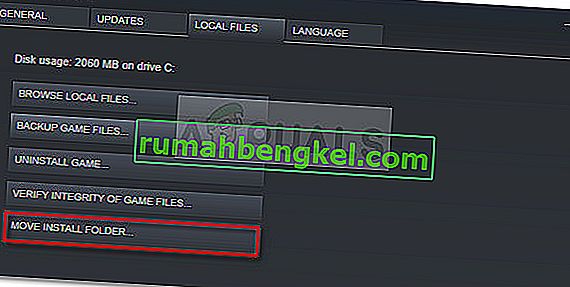
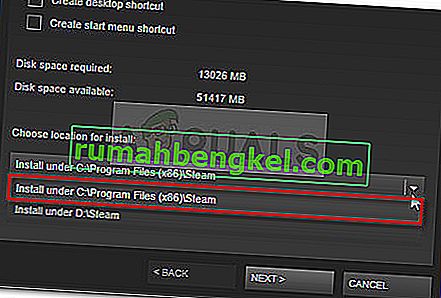
Метод 4: отключите функцию DeepGuard в F-Secure (если применимо)
Несколько пользователей, которые использовали F-Secure в качестве дополнительного решения для кибербезопасности, сообщили, что они заметили, что это приложение вызывает сбой их игры. В их случае решением было отключить функцию Deep Guard в меню настроек F-secure. Судя по всему, Deep Guard, как известно, блокирует множество игр, установленных из Steam.
Вот краткое руководство по отключению функции Deep Guard в F-Secure:
- Откройте F-Secure Internet Security и щелкните Компьютерная безопасность.
- В следующем окне нажмите «Настройки» и выберите « Компьютер»> «DeepGuard» .
- Наконец, снимите флажок, связанный с « Включить DeepGuard», и сохраните изменения.
- Снова откройте игру и посмотрите, возникает ли ошибка загрузки приложения 3: 0000065432. Если да, перейдите к следующему способу ниже.
Метод 5: исследование сторонних AV-помех (если применимо)
Прежде чем мы попробуем другие стратегии восстановления, давайте проверим, не вызывает ли игра сбой ваш сторонний антивирус или другое стороннее приложение безопасности. Многие другие затронутые пользователи сообщили, что в их случае виноват их внешний пакет безопасности. Оказывается, некоторые комплекты безопасности могут по ошибке блокировать попытки приложения взаимодействовать с внешними серверами, что приводит к возникновению ошибки загрузки приложения 3: 0000065432 .
Если вы активно используете другое решение безопасности, отличное от Защитника Windows, попробуйте отключить защиту в реальном времени перед повторным запуском игры. Конечно, действия будут отличаться в зависимости от вашего стороннего антивируса, но обычно вы можете сделать это прямо с помощью значка в трее.
После отключения стороннего антивирусного ПО откройте игру и посмотрите, возникает ли та же ошибка.
Однако имейте в виду, что эта конкретная ошибка также может быть вызвана внешним брандмауэром. Эти вещи сложно определить как виновников, поскольку их правила безопасности останутся в силе, даже если вы отключите защиту в реальном времени.
Единственный способ гарантировать, что сторонний брандмауэр не несет ответственности за сбой, — это полностью удалить его из вашей системы. Если вы решите попробовать, следуйте нашему руководству ( здесь ) по удалению всех следов вашего стороннего решения безопасности.
Примечание. Имейте в виду, что даже если вы удалите стороннее решение для обеспечения безопасности, ваша система не станет уязвимой, поскольку Защитник Windows сработает автоматически. Более того, Защитник Windows обычно считается менее вмешивающимся в устанавливаемые вами приложения без ущерба для безопасности.
Если вы определили, что ваше стороннее решение безопасности не несет ответственности за ошибку загрузки приложения 3: 0000065432 или этот метод неприменим, перейдите к следующему методу.
Источник
4 метода решения ошибки Steam 3:0000065432
У Steam есть немалый список ошибок, которые периодически появляются при запуске игрового клиента или самой платформы. Одна из характерных ошибок имеет код 3:0000065432 и появляется чаще всего в играх от Bethesda, среди которых Doom, Fallout 4, Skyrim, но встречается и в проектах других разработчиков. Мы провели собственное расследование проблемы и нашли довольно много всего интересного. Далее мы расскажем о причинах и способах исправления ошибки приложения Steam 3:0000065432.
Причины ошибки Steam 3:0000065432
Наше расследование привело к выводу, что не существует какой-то одной конкретной причины проблемы. Виновники разные, это и объясняет странное появление ошибки в разных играх, но наиболее часто – в продукции от Bethesda.
Что может стать причиной ошибки Steam 3:0000065432:
- неправильная работа антивирусного программного обеспечения, которая блокирует взаимодействие игры с серверами;
- пользователь изменил путь установки игры и Steam не может получить доступ к ней (часто встречается у Bethesda);
- проблемы с системой безопасности DeepGuard (продукт F-Secure Internet Security), влияющий на многопользовательские функции игры;
- нарушена целостность файлов игры или эталонный их размер не соответствует реальному;
- незавершенная установка, возможно, отсутствие или неисправность отдельных файлов.
Как исправить ошибку Steam 3:0000065432?
Для решения проблемы нужно устранить ее первоисточник, а их может быть несколько, соответственно, одним способом здесь не обойтись. Рекомендуем следовать руководстве в том же порядке, в котором приведены способы, так как это самый быстрый путь к восстановлению работоспособности Steam и игры в нем.
1) Сканирование целостности файлов игры
Самое эффективное, простое и функциональное средство исправления проблем с игровыми файлами – встроенный инструмент проверки целостности. Зачем что-то придумывать, если все уже предусмотрено.
Руководство по запуску сканирования:
- Открываем Steam и идем в раздел «Библиотека».
- Кликаем правой кнопкой мыши по проблемной игре и выбираем «Свойства».
- Переходим на вкладку «Локальные файлы» и жмем на «Проверить целостность игровых файлов».
- Ждем завершения процедуры.
2) Переустановить Steam
Если проблема связана с повреждением файлов игровой платформы Steam, переустановка должна сработать. В этой процедуре нет ничего сложного, нужно всего лишь удалить программу через специальный инструмент Windows (файл appwiz.cpl) и установить с официального сайта.
3) Перемещаем игру
Steam позволяет устанавливать игру в любое место на компьютере, но при этом часто неправильно работает по данной причине. В идеале лучше всего выбирать рекомендуемую директорию, даже в случае сброса настроек платформы, она автоматически найдет игру.
Что нужно сделать:
- Открываем Steam, нажимаем на одноименную кнопку в верхнем левом углу и выбираем «Свойства».
- Идем на вкладку «Загрузки», а затем жмем на «Папки библиотеки Steam».
- Смотрим сколько папок здесь есть. Если их несколько, значит одна из игр установлена на другой диск. В противном случае можно дальше не продолжать.
- Переходим в «Библиотеку» и правой кнопкой мыши открываем «Свойства» игры».
- На вкладке «Локальные файлы» нажимаем «Переместить папку установки» и выбираем ту, которая установлена по умолчанию. Обычно это C:Program Files (x86)Steam.
4) Отключить DeepGuard
Пользователи, использующие F-Secure в целях дополнительного усиления безопасности в сети, обнаружили конфликты между этим ПО и играми. Решением для них стало отключение Deep Guard в разделе настроек F-secure. В это легко поверить, зная о склонности Deep Guard к блокировке множества игр, загруженных из Steam.
Как отключить Deep Guard:
- Открываем главное окно F-Secure Internet Security и выбираем «Компьютерная безопасность».
- Переходим в «Настройки», жмем на «Компьютер», а затем – «Deep Guard».
- Снять флаг с пункта «Включить DeepGuard» и сохранить.
Совет! Рекомендуем отключить и другие антивирусы, особенно на стадии установки и тестирования работоспособности игры. Если временное выключение сработает и игра начнет запускаться, останется только добавить ее в список исключений и все будет функционировать без проблем.
Пожалуй, это все, что сегодня применимо к ошибке приложения Steam 3:0000065432 и подтверждено пользователями. Некоторые также отмечают, что им помог простой перезапуск программы с завершением процессов в Диспетчере задач. Если же у вас есть какие-то дополнительные сведения об ошибке, пожалуйста, напишите о них в комментариях.
Источник